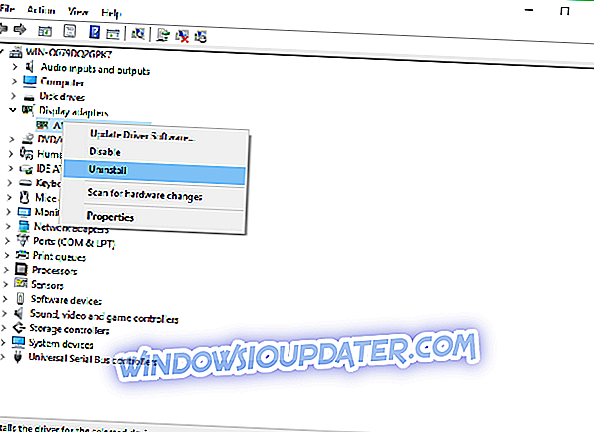बीएसओडी त्रुटियों को ब्लू स्क्रीन ऑफ डेथ त्रुटियों के रूप में भी जाना जाता है जब आपके कंप्यूटर के साथ एक बड़ी त्रुटि होती है। आपके हार्डवेयर को संभावित नुकसान से बचाने के लिए पीसी आपको बीएसओडी देता है। बीएसओडी त्रुटियों के सभी प्रकार हैं और आज हम आपको दिखाने जा रहे हैं कि विंडोज 10 में पेज फॉलो किए गए बीएसओडी त्रुटि के पेज को कैसे ठीक किया जाए।

समाधान गैर-अनुमानित क्षेत्र में पृष्ठ FAULT को ठीक करने के लिए
PAGE_FAULT_IN_NONPAGED_AREA हार्डवेयर और सॉफ़्टवेयर दोनों से संबंधित हो सकता है क्योंकि यह एक अद्वितीय त्रुटि है, इसलिए यदि आपने हाल ही में कोई हार्डवेयर बदला है, तो आप इसे निकालना चाहते हैं और देख सकते हैं कि समस्या बनी रहती है या नहीं। यदि वह मदद नहीं करता है, तो आपको निम्नलिखित कुछ समाधानों को आजमाना चाहिए:
समाधान 1 - अपनी रैम का परीक्षण करें
यह त्रुटि आमतौर पर आपके RAM से जुड़ी होती है, इसलिए इसका परीक्षण करने में कोई हर्ज नहीं होगा।
- डाउनलोड Memtest86 +।
- इसे डाउनलोड करने के बाद, आप इसे सीडी में जला सकते हैं या इसे USB फ्लैश ड्राइव पर डाल सकते हैं।
- आपको यह सुनिश्चित करने की आवश्यकता है कि आपका CD-ROM या USB BIOS में पहले बूट डिवाइस के रूप में सेट है।
- सुनिश्चित करें कि आपकी CD या USB डाली गई है और आपके कंप्यूटर को पुनरारंभ करें।
- Memtest86 + को खोलना चाहिए और आप अपनी रैम मेमोरी का परीक्षण शुरू कर सकते हैं। इस प्रक्रिया में कुछ समय लग सकता है, 10 से 30 मिनट तक, कभी-कभी इससे भी अधिक, इसलिए कृपया धैर्यपूर्वक प्रतीक्षा करें।
- यदि कोई त्रुटि नहीं पाई जाती है, तो इसका मतलब है कि आपकी रैम कार्यात्मक है और कुछ और समस्या पैदा कर रही है।
यदि आप अभी भी अपनी रैम के साथ समस्याएँ उठा रहे हैं या आप भविष्य के लिए उनसे बचना चाहते हैं, तो हम आपको विभिन्न पीसी समस्याओं, जैसे हार्डवेयर विफलता, को ठीक करने के लिए इस टूल (100% सुरक्षित और हमारे द्वारा परीक्षण) को डाउनलोड करने की सलाह देते हैं। फ़ाइल हानि और मैलवेयर।
जैसा कि हमने PAGE_FAULT_IN_NONPAGED_AREA से पहले उल्लेख किया है एक मुश्किल त्रुटि हो सकती है और यह आमतौर पर कुछ सॉफ़्टवेयर या यहां तक कि डिस्प्ले या ऑडियो ड्राइवर से जुड़ा हो सकता है।
समाधान 2 - समस्याग्रस्त सॉफ़्टवेयर को निकालें या अपडेट करें
उदाहरण के लिए PAGE_FAULT_IN_NONPAGED_AREA (cpuz138_x64.sys) त्रुटि स्पेकसी नामक सॉफ़्टवेयर के कारण होती है और यह सलाह दी जाती है कि आप उस सॉफ़्टवेयर को अपडेट करें जिससे आपका कंप्यूटर क्रैश हो रहा है। यदि सॉफ़्टवेयर को अपडेट करने में मदद नहीं मिलती है, तो आपको इसे तब तक अनइंस्टॉल करना पड़ सकता है जब तक कि डेवलपर्स इस समस्या को ठीक नहीं करते हैं।
एक सामान्य सॉफ़्टवेयर संबंधी त्रुटि PAGE_FAULT_IN_NONPAGED_AREA (applecharger.sys) है। यह त्रुटि गीगाबाइट द्वारा विकसित ON / OFF नामक एप्लिकेशन के कारण होती है। इस समस्या को हल करने के लिए बस इस एप्लिकेशन को अनइंस्टॉल करें।
समाधान 3 - अपने ऑडियो या डिस्प्ले ड्राइवर को अनइंस्टॉल, रोलबैक या अपडेट करें
PAGE_FAULT_IN_NONPAGED_AREA (usbaudio.sys) का आमतौर पर मतलब होता है कि आपका ऑडियो ड्राइवर इन समस्याओं को जन्म दे रहा है, इसलिए आप अपने ऑडियो ड्राइवर को रोलबैक करना चाहते हैं या इसे अनइंस्टॉल भी कर सकते हैं।
ऐसा करने के लिए निम्नलिखित करें:
- डिवाइस मैनेजर खोलें और अपना ऑडियो या डिस्प्ले ड्राइवर खोजें।
- यदि आप ड्राइवरों के पिछले संस्करण का उपयोग करना चाहते हैं तो डिफ़ॉल्ट ड्राइवर या रोलबैक ड्राइवर का उपयोग करना चाहते हैं, तो इसे राइट क्लिक करें और स्थापना रद्द करें चुनें।
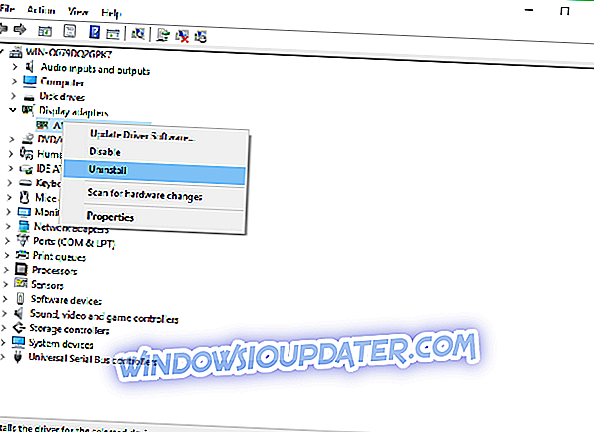
- यदि आप ड्राइवरों की स्थापना रद्द करने का चयन करते हैं, तो इस उपकरण के लिए ड्राइवर सॉफ़्टवेयर हटाएं चुनें और ठीक पर क्लिक करें।
- अब आपको अपनी पसंद के आधार पर ड्राइवरों के डिफ़ॉल्ट या पिछले संस्करण का उपयोग करना चाहिए।
यदि समस्या अभी भी बनी हुई है, तो आप अपने ग्राफिक कार्ड निर्माता या साउंड कार्ड निर्माता को देखना चाहते हैं और नवीनतम विंडोज 10 ड्राइवरों को डाउनलोड कर सकते हैं।
समाधान 3 - अपने ओएस को अपडेट करें
यदि आप नवीनतम Windows 10 OS संस्करण नहीं चला रहे हैं, तो आप अपडेट के लिए जाँच कर सकते हैं। नवीनतम ओएस संस्करण ओएस को अधिक स्थिर और विश्वसनीय बनाने के लिए पूरी तरह से अनुकूलित हैं। आप अपने कंप्यूटर को बूट करते समय सभी परिधीय उपकरणों को डिस्कनेक्ट करना चाह सकते हैं क्योंकि यह त्रुटि आमतौर पर असंगत या दोषपूर्ण हार्डवेयर द्वारा ट्रिगर की जाती है।
पृष्ठ गैर-त्रुटि वाले क्षेत्र में त्रुटि हो सकती है क्योंकि वे सॉफ़्टवेयर, हार्डवेयर या खराब ड्राइवर के कारण हो सकते हैं, इसलिए यदि आप उन्हें ठीक करने का प्रयास करते हैं, तो सुनिश्चित करें कि आप एक त्रुटि के बगल में कोष्ठक पर कड़ी नजर रखते हैं क्योंकि यह आमतौर पर बाहर निकलता है एक फ़ाइल जो इन समस्याओं का कारण है।
संपादक का ध्यान दें: इस पोस्ट को मूल रूप से सितंबर 2015 में प्रकाशित किया गया था और तब से इसे ताजगी, और सटीकता के लिए अद्यतन किया गया है।
संबंधित पोस्ट करने के लिए संबंधित पोस्ट:
- एप्लिकेशन को हार्डवेयर हार्डवेयर तक पहुँचने से रोक दिया गया है [FIXED]
- फिक्स: विंडोज सेटअप इस कंप्यूटर के हार्डवेयर पर चलने के लिए कॉन्फ़िगर नहीं हो सका
- उच्च CPU उपयोग और कम GPU उपयोग आपको परेशान कर रहा है? इन 10 सुधारों की कोशिश करो